Etsi IMEI-numero ilman puhelinta (iOS- ja Android-käyttöjärjestelmissä)
Sekalaista / / November 28, 2021
Tässä kehittyvässä maailmassa melkein jokaisella on Android-älypuhelin tai iPhone. Me kaikki rakastamme puhelimiamme, koska niiden avulla voimme pysyä yhteydessä. Jopa ihmisillä, joilla ei ole älypuhelinta, on halu ostaa sellainen. Useimmat ihmiset ovat tallentaneet tärkeitä tietoja laitteilleen. Jos heidän älypuhelimensa varastetaan, he ovat vaarassa paljastaa henkilötietonsa. Tämä saattaa sisältää heidän pankkitietonsa ja yritysasiakirjansa. Jos olet tällaisessa tilanteessa, mitä aiot tehdä?
Paras tapa on tehdä valitus lainvalvontaviranomaisille tai poliisille. He voivat paikantaa puhelimesi. Löytääkö puhelimeni? Mutta miten? He löytävät puhelimesi IMEI-koodin avulla. Vaikka et pystyisikään, voit ilmoittaa siitä palveluntarjoajalle. He voivat estää puhelimesi tietojen väärinkäytön estämiseksi.

Sisällys
- Etsi IMEI-numero ilman puhelinta (iOS- ja Android-käyttöjärjestelmissä)
- IMEI? Mikä tuo on?
- Kuinka löydät laitteesi IMEI-koodin?
- IMEI-numeron etsiminen laiteasetuksista
- Etsi IMEI-numero puhelimesi numerovalitsimella
- Googlen Etsi laite -ominaisuuden käyttäminen (Android)
- Etsi IMEI-numero Applen verkkosivustolla (iOS)
- Etsi IMEI-numero iTunesin avulla
- Jotkut muut menetelmät
- Suojaa IMEI-tunnuksesi
Etsi IMEI-numero ilman puhelinta (iOS- ja Android-käyttöjärjestelmissä)
Varkauden sattuessa IMEI-koodisi voidaan estää. Eli varas ei voi käyttää laitettasi missään verkko-operaattorissa. Tämä tarkoittaa, että varas ei voi tehdä puhelimellasi mitään, vaan käyttää sen osia.
IMEI? Mikä tuo on?
IMEI on lyhenne sanoista "International Mobile Equipment Identity".
Jokaisella puhelimella on eri IMEI-numero. Dual SIM -laitteissa on 2 IMEI-numeroa (yksi IMEI-numero kutakin SIM-korttia kohden). Ja se on erittäin hyödyllistä. Se voi jäljittää matkapuhelimia varkauden tai verkkorikosten sattuessa. Se myös auttaa yrityksiä seuraamaan matkapuhelimen käyttäjiään. Useat online-alustat, kuten Flipkart ja Amazon, käyttävät tätä saadakseen puhelimen tiedot. He voivat tarkistaa, kuuluuko laite sinulle ja mitkä ovat mallin tekniset tiedot.
IMEI on 15-numeroinen, yksilöllinen numero mille tahansa mobiililaitteelle. Esimerkiksi matkapuhelin tai 3G/4G-sovitin. Jos olet kadottanut matkapuhelimesi tai joku varastaa sen, sinun tulee ottaa yhteyttä palveluntarjoajaan mahdollisimman pian. Palveluntarjoaja voi estää IMEI: n, joka estää puhelimen käytön missään verkossa. IMEI sisältää myös tärkeitä tietoja puhelimestasi. Se voi löytää laitteesi.
Kuinka löydät laitteesi IMEI-koodin?
Suosittelen, että etsit laitteesi IMEI-koodin ja merkitset sen jonnekin. Siitä voi olla hyötyä jonain päivänä. Olen selittänyt selkeästi, kuinka löydät laitteesi IMEI-koodin. Noudata menetelmiä, jos haluat etsi Android- tai iOS-laitteesi IMEI-numero.
IMEI-numeron etsiminen laiteasetuksista
Löydät laitteesi IMEI-koodin puhelimesi asetuksista.
Löytääksesi IMEI: n asetuksista,
1. Avaa puhelimesi asetukset sovellus.
2. Vieritä alas, kunnes löydät Puhelimesta. Napauta sitä.
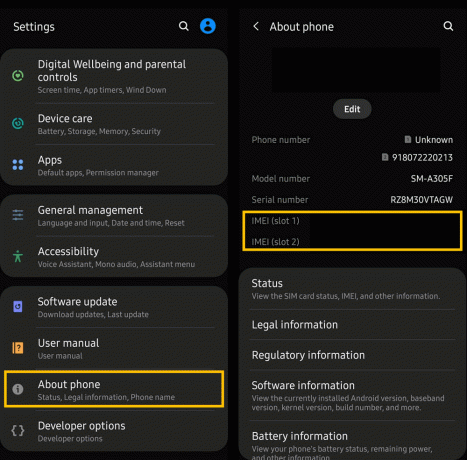
Löydät laitteesi IMEI-numeron sieltä. Jos laitteessasi on Dual-SIM, se näyttää kaksi IMEI-numeroa (yksi jokaiselle SIM-kortille).
Et kuitenkaan voi tehdä tätä, jos olet kadottanut laitteesi tai joku on varastanut sen. Älä huoli. Olen täällä auttaakseni sinua. Seuraavat menetelmät auttavat sinua löytämään IMEI-tunnuksesi.
Etsi IMEI-numero puhelimesi numerovalitsimella
1. Avaa puhelimen soitto.
2. Valitse puhelimellasi *#06#.

Se käsittelee pyyntösi automaattisesti ja näyttää puhelimesi IMEI-tiedot.
Lue myös:3 tapaa käyttää WhatsAppia ilman SIM-korttia tai puhelinnumeroa
Googlen Etsi laite -ominaisuuden käyttäminen (Android)
Google tarjoaa loistavan ominaisuuden nimeltä Etsi laitteeni. Se voi soittaa laitteellesi, lukita sen tai jopa poistaa kaikki sen tiedot. Tämän ominaisuuden avulla voit löytää Android-laitteesi IMEI-koodin.
Jos haluat käyttää tätä ominaisuutta,
1. Avata Google Find My Device verkkosivustoa tietokoneeltasi.
2. Kirjaudu sisään tunnuksellasi Google-tili.
3. Siinä luetellaan laitteesi, joihin olet kirjautunut Googleen.
4. Napsauta the tietokuvake lähellä laitteesi nimeä.
5. Ponnahdusikkuna näyttää Laitteesi IMEI-numero.
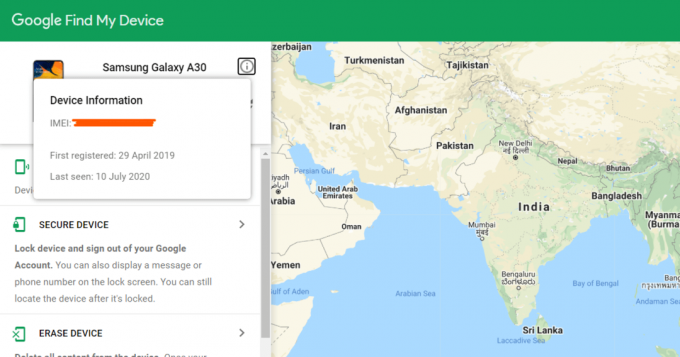
Etsi IMEI-numero Applen verkkosivustolla (iOS)
Menettely Apple-laitteesi IMEI: n löytämiseksi on melkein sama kuin yllä oleva menetelmä.
1. Avaa Applen verkkosivusto henkilökohtaisella tietokoneellasi.
2. Kirjaudu sisään Apple-tunnuksillasi (Apple ID).
3. Paikanna Laite -osio verkkosivuilla. Siinä luetellaan kaikki rekisteröidyt laitteesi.
4. Napsauta laitetta saadaksesi lisätietoja, kuten IMEI-numeron.
Etsi IMEI-numero iTunesin avulla
Jos olet synkronoinut iOS-laitteesi iTunesin kanssa, voit etsiä sen avulla iPhonesi IMEI-numeron.
1. Avaa iTunes Macissasi tai käytä iTunesin PC-versiota.
2. Avata Muokata ja valitse sitten Asetukset.
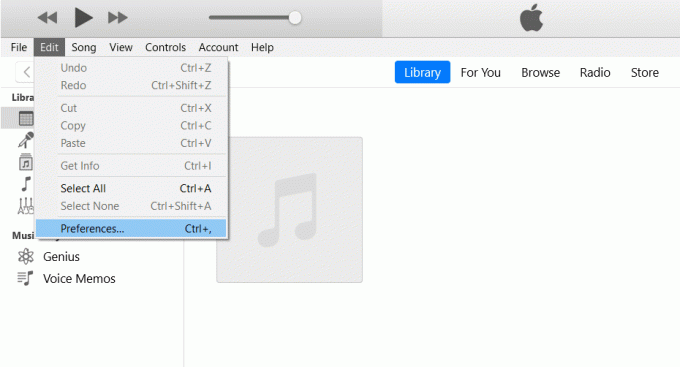
3. Valitse Laitteet vaihtoehto ja alla laitteen varmuuskopiot, vie hiiri uusimman varmuuskopion päälle.

4. Puhelintiedot tulevat näkyviin, missä voit helposti etsi iOS-laitteesi IMEI-numero.
Jotkut muut menetelmät
Voit etsiä laitteesi IMEI-numeron matkapuhelimesi pakkauslaatikosta. Se sisältää IMEI-koodin sekä painetun viivakoodin. Voit etsiä sitä myös puhelimesi käyttöohjeesta. Jotkut valmistajat sisällyttävät IMEI-numeron käyttöoppaisiin.

Jos sinulla on ostolasku mukanasi, siitä on hyötyä. The puhelinlasku sisältää puhelimen tiedot, mukaan lukien IMEI-numero. Jos olet jälkimaksuverkon käyttäjä, voit tarkistaa heidän toimittaman laskunsa. Ne tarjoavat joitain tietoja laitteestasi sen IMEI-tunnuksella.
Jos olet ostanut puhelimesi verkosta, voit ottaa yhteyttä myyjän verkkosivustoon. He saattavat säilyttää laitteesi tiedot ja IMEI-koodin. Vaikka olisit ostanut sen paikallisesta esittelytilasta, voit yrittää ottaa yhteyttä jälleenmyyjään. He saattavat myös auttaa sinua tässä tapauksessa, koska heillä on myymiensä laitteiden IMEI-tietokanta.
Löydät myös laitteesi IMEI-numeron siitä SIM-korttilokero. Avaa SIM-korttikelkka löytääksesi siihen painettu IMEI. Se on iOS-laitteiden takakannessa.

Suojaa IMEI-tunnuksesi
IMEI-koodistasi on sinulle paljon hyötyä. Mutta entä jos joku muu tietää IMEI-tunnuksesi. Siinä tapauksessa olet suuressa vaarassa. He voivat kloonata IMEI-tunnuksesi ja käyttää sitä väärin. He voivat myös lukita laitteesi kokonaan, jos he saavat IMEI-tietosi. Älä siis jaa laitteesi IMEI-numeroa kenellekään. On aina hyvä, jos on varovainen.
Toivottavasti tiedät nyt joitain tapoja löytää IMEI-numeron ilman puhelintasi. Riippumatta siitä, onko sinulla pääsy puhelimeesi tai et, voit löytää sen IMEI-koodin näillä menetelmillä. Suosittelen, että synkronoit aina laitteesi vastaavien tilien kanssa. Tämä on Google-tili Android-laitteille ja Apple ID iOS-laitteille. Tämä voi auttaa sinua paikantamaan tai lukitsemaan puhelimesi varkauden varalta.
Suositus:Pelitilan saaminen Androidille
Suosittelen myös, että etsit laitteesi IMEI-koodin heti ja kirjoitat sen muistiin. Siitä voi olla paljon hyötyä tulevaisuudessa. Kerro minulle ehdotuksesi ja kysymyksesi kommenttien kautta.


